Facebookova aplikacija Messenger ima presenetljivo število skritih funkcij. Tukaj je 10, da boste začeli na poti do uporabnika moči.
Ustvarite svoj chatbot
Verjetno že veste, da se lahko pogovarjate s Facebook klepetalnico, lahko pa naredite svoje ... nekako.
Če imate stran Facebook, pojdite na Nastavitve strani (v zgornjem levem kotu namizne različice) in izberite Sporočila . Nato pojdite do odzivnika za odzive in kliknite Pošlji trenutne odgovore vsem, ki sporočijo vašo stran. Tukaj lahko nastavite, kaj bo vaš bot povedal ljudem, ko vam pošljejo sporočilo, prek Messengerja ali na Facebooku.
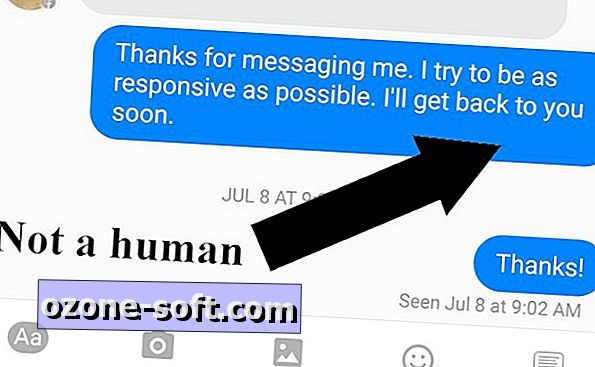
Ustvarite bližnjico
Vsak dan dobim več deset sporočil Facebook. Nekateri od njih so pomembni, toda z več tisoč stiki, včasih pozabim, kdo mi je to sporočil. Bolj verjetno se sporočilo izgubi v morju dohodnih sporočil.
Da bi preprečili, da bi se to zgodilo, sem našel način, da označite sporočila:
- Odprite Messenger
- Dolg pritisk na ikono osebe na levi strani zaslona
- Tapnite Ustvari bližnjico
To je vse. Bližnjica do pogovora s to osebo bo dodana na vaš domači zaslon. Ko končate pogovor, izbrišite bližnjico na enak način, kot bi izbrisali bližnjico aplikacije.
Ali pa svoje prijatelje hranite na dosegu roke
To je tudi odličen način, da obdržite svoj BFF pri roki. Samo sledite zgornjim korakom in ikona bo dodana na začetni zaslon naprave, tako da lahko začnete klepet s prijateljem, ne da bi celo odprli Messenger.
Naredite kratek videoposnetek
Namesto pošiljanja slike pošljite video. Samo držite pritisnjen gumb sprožilca, ki bo posnel vse, na kar je kamera usmerjena. Ko končate, spustite gumb sprožilca in tapnite gumb Pošlji . Videoposnetki lahko trajajo do 15 sekund.
Svojim videoposnetkom lahko dodate nekaj dodatka z uporabo filtrov, pisav in orodij za risanje na vrhu zaslona, preden zadate posiljanje.
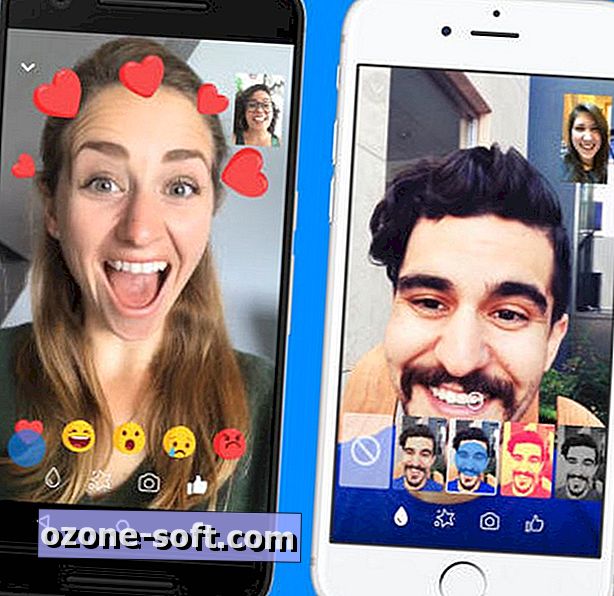
Prilagodite klepete
Če palca ni zgolj vaš slog, lahko spremenite svoj podoben gumb, kar želite. Pojdite v klepet in v njem tapnite krog z znakom "i". Nato se dotaknite možnosti Emoji . Pojavil se bo meni z različnimi emojji, ki jih lahko uporabite namesto standardnih palcev. Spremenite jo v vsaki seji klepeta, da bo čustveni simbol ustrezal osebi, ki jo pošiljate. Na primer, moja hčerka ima rad nasmejan kakec, tako da je to njen emojiji v programu Messenger.
S klikom na isti krog lahko dostopate tudi do drugih možnosti, kot je spreminjanje imena prijatelja v klepetu v neumni vzdevek.
Ne glede na to, ali se držite čustvenega simbola s palcem ali izberete nekaj bolj prilagojenega, lahko osebi, ki jo sporočite, pokažete, kako se počutite na velik način. V aplikaciji Messenger držite prst navzdol na čustveni simbol in se bo povečal. Ko želite velikost, dvignite prst in pošljete čustveni simbol.
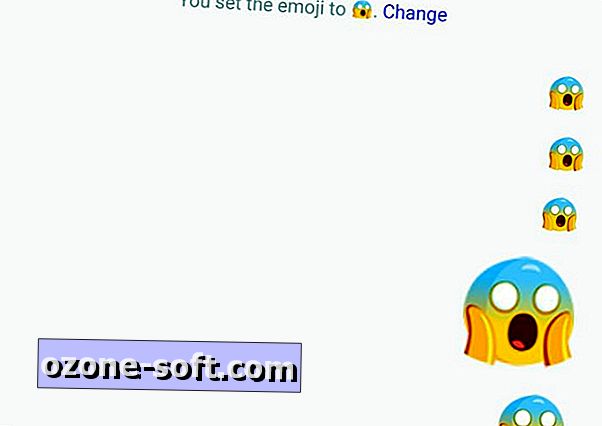
Igrajte igro in še veliko več
Če iščete zabavo, med razgovorom tapnite ikono plus in nato ikono Igre . Lahko se odločite, da svojega prijatelja izpodbijate na desetine iger, Messenger pa bo celo ohranil rezultat, tako da se lahko oba igralca kasneje vrneta v igro.
Ikona plus vodi tudi do možnosti, ki omogočajo skupno rabo vaše lokacije, pošiljanje denarja, skupno rabo koledarja in še več.
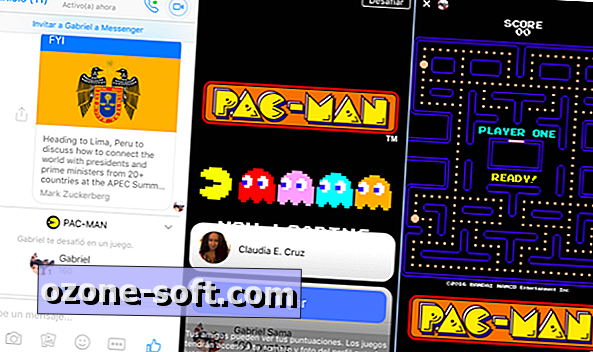
Delite svojo kodo Messenger
Vaš Messenger ima lastno kodo QR, ki jo lahko delite z drugimi. Skupna raba kode vas bo dodala v svoj imenik. Če skenirate njegovo kodo, jih bo tudi dodala vašemu.
Kliknite ikono Profil na zgornji desni strani glavne strani programa Messenger v aplikaciji. Nato tapnite fotografijo. Aplikacija vam bo dala izbiro, ali želite skenirati kodo nekoga drugega ali deliti svoje.
Če želite skenirati kodo nekoga, tapnite kodo Scan (Skeniraj kodo) in držite kamero telefona na telefonu druge osebe, dokler ne bo prepoznana njegova QR koda za Messenger. Morali bodo deliti svojo kodo, ko skenirate, da bo deloval.
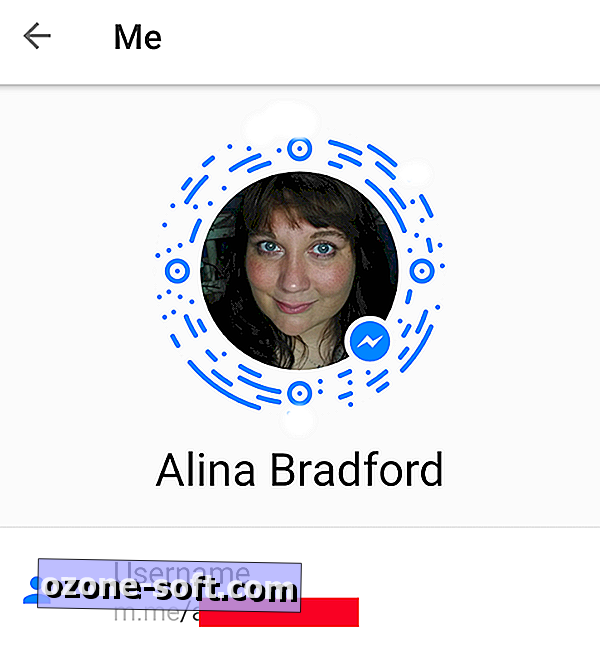
Samodejno shranite fotografije
Za samodejno shranjevanje fotografij v galerijo naprave vsakič, ko vam nekdo pošlje sliko, kliknite ikono Profil na zgornji desni strani glavne strani programa Messenger v aplikaciji. Nato se dotaknite možnosti Photos & Media . Preklopite stikalo poleg možnosti Shrani fotografije in vse fotografije bodo shranjene v galeriji naprave.
Vendar bodite previdni. Če dobite fotografijo pravega jajčevca ali drugih golih shenaniganov, bo ta shranjena v telefonu. Ewww.
Shranite lahko tudi odhodne fotografije. Če želite shraniti fotografije, ki jih s programom Messenger shranite v galerijo, preklopite na možnost Shrani ob posnetku .
Poiščite skrite zahteve za sporočila
Ko vam ljudje, s katerimi niste prijatelji, pošljejo sporočilo, jih vstavite v posebno mapo. Včasih lahko zaradi tega zgrešite pomembno sporočilo, ker Messenger na namizju ne bo vedno opozoril. Če želite poiskati mapo, kliknite ikono Messenger in kliknite gumb Zahteve za sporočila na vrhu spustnega menija, ko ste na Facebooku.
Če uporabljate namizno aplikacijo Messenger, kliknite ikono zobnika na levi strani zaslona in kliknite Zahteve za sporočila.
Poslušajte skrivni pogovor
Messenger ima enkripcijsko šifriranje, ki skriva vaše skrivne pogovore. Ti pogovori se imenujejo tajni pogovori. Več o vklopu in uporabi tajnih pogovorov lahko izveste tukaj.
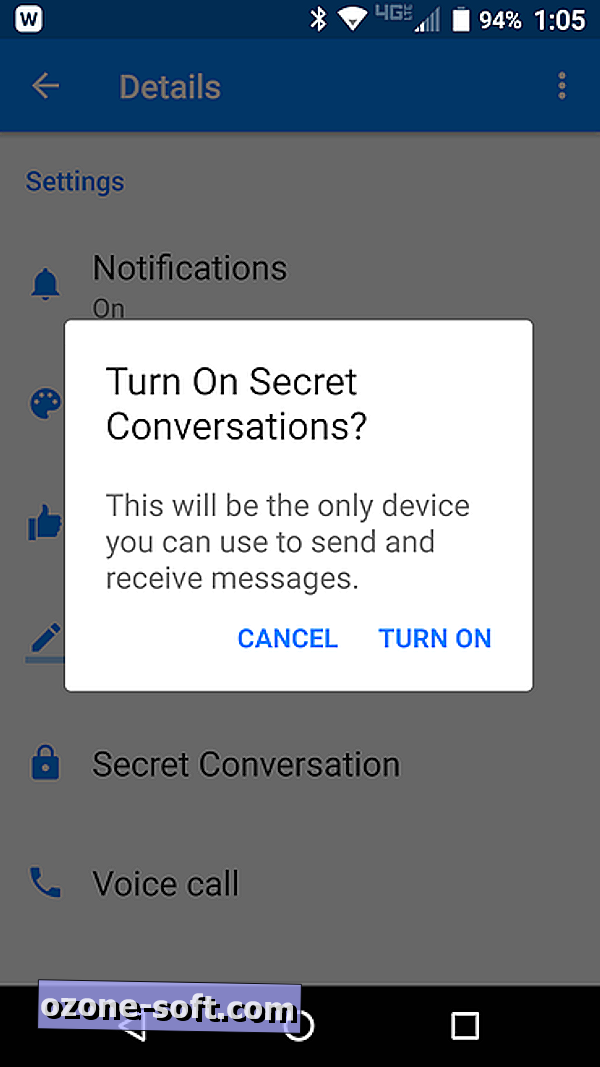
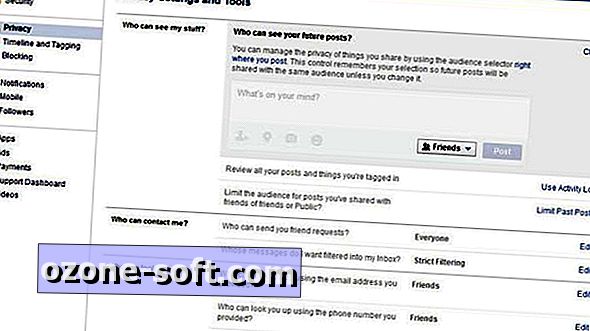
Opomba urednikov : Ta članek je bil prvotno objavljen 28. julija 2016 in je bil od takrat posodobljen.
Facebook Stories : 10 stvari, ki jih je treba vedeti o Snapchat podobni funkciji.
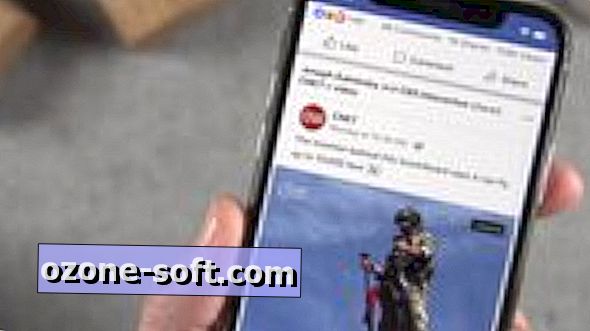



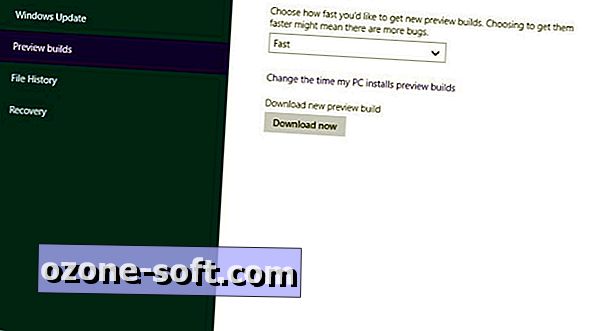









Pustite Komentar